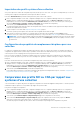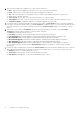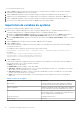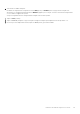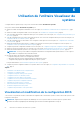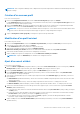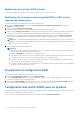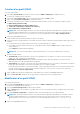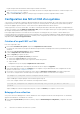Users Guide
Table Of Contents
- Guide d'installation Dell Lifecycle Controller Integration version 3.3 pour Microsoft System Center Configuration Manager Guide de l’utilisateur
- Table des matières
- Présentation de Dell Lifecycle Controller Integration (DLCI) pour Microsoft System Center Configuration Manager
- Scénarios de cas d'utilisation
- Prérequis communs
- Modification et exportation du profil de configuration du BIOS d'un système
- Comparaison et mise à jour de l'inventaire du micrologiciel
- Création, modification et enregistrement du profil RAID d'un système
- Déploiement d'un système d'exploitation sur une collection
- Exportation du profil de serveur vers la carte vFlash iDRAC ou le partage réseau
- Importation du profil du serveur à partir d'une carte vFlash iDRAC ou d'un partage réseau
- Affichage et exportation des journaux Lifecycle Controller
- Utilisation des profils NIC ou CNA
- Utilisation des profils Fibre Channel
- Sélection de réseau de stockage Fibre Channel dans la séquence d'amorçage
- Utilisation de Dell Lifecycle Controller Integration (DLCI)
- Gestion de licences pour DLCI
- Dell Deployment Toolkit
- Fichiers CAB de pilotes Dell
- Configuration des systèmes cibles
- Détection automatique et établissement de liaison
- Application de pilotes depuis la séquence de tâches
- Création d'une séquence de tâches
- Création d'une séquence de tâches propre à Dell
- Création d'une séquence de tâches personnalisée
- Modification d’une séquence de tâches
- Configuration des étapes de la séquence de tâches pour appliquer l'image du système d'exploitation et le progiciel de pilotes
- Application de l’image du système d’exploitation.
- Ajout de progiciels de pilotes Dell
- Déploiement d'une séquence de tâches
- Création d'un support de séquence de tâches (ISO de démarrage)
- Utilitaire System Viewer
- Configuration Utility
- Lancement de la console du contrôleur d'accès à distance intégré Dell (iDRAC)
- Task Viewer
- Tâches supplémentaires pouvant être effectuées à l'aide de Dell Lifecycle Controller Integration
- Configuration de la sécurité
- Validation d'un certificat client Dell émis en usine sur l'Integrated Dell Remote Access Controller pour la découverte automatique
- Pré-autoriser ladécouverte automatique des systèmes.
- Modification des références d'administration utilisées par Dell Lifecycle Controller Integration pour Configuration Manager
- Utilisation de l'interface utilisateur graphique
- Utilisation d'Array Builder (Générateur de matrice)
- Définition de règles à l'aide du Générateur de matrice
- Création d'un profil RAID à l'aide d'Array Builder (générateur de matrice)
- À propos de la création du Générateur de matrice
- Contrôleurs
- Ajout d'un contrôleur
- Modification d'un contrôleur
- Suppression d'un contrôleur
- Conditions de variable
- Ajout d'une nouvelle condition de variable
- Modification d'une condition de variable
- Suppression d'une condition de variable
- Matrices
- Ajout d'une nouvelle matrice
- Modification d'une matrice
- Suppression d'une matrice
- Disques logiques, également appelés disques virtuels
- Ajout d'un nouveau lecteur logique
- Modification d'un lecteur logique
- Suppression d'un lecteur logique
- Disques (disques de la matrice)
- Ajout d'un nouveau disque
- Changement de disque
- Suppression d'un disque
- Importation d'un profil
- Utilisation de Configuration Utility
- Création d'un support de démarrage Lifecycle Controller
- Configuration du matériel et déploiement du système d'exploitation
- Déploiement de systèmes d'exploitation
- Configuration du matériel et flux de déploiement du système d'exploitation
- Mise à jour du micrologiciel au cours du déploiement du système d'exploitation
- Configuration du matériel au cours du déploiement du système d'exploitation
- Configuration de RAID
- Application d'un profil NIC ou CNA à une collection
- Application des profils HBA FC et des attributs d'amorçage SAN FC à une collection
- Application d'un profil integrated Dell Remote Access Controller à une collection
- Exportation des profils système avant et après configuration matérielle
- Comparer et mettre à jour l'inventaire du micrologiciel pour les systèmes d'une collection
- Affichage de l'inventaire du matériel
- Vérification de la communication avec Lifecycle Controller
- Affichage et exportation des journaux Lifecycle Controller d'une collection
- Modification des identifiants sur les Lifecycle Controller
- Restauration de la plateforme pour une collection
- Comparaison des profils NIC ou CNA par rapport aux systèmes d'une collection
- Utilisation de l'utilitaire Importer un serveur
- Utilisation de l'utilitaire Visualiseur de système
- Visualisation et modification de la configuration BIOS
- Visualisation et configuration RAID
- Configuration des profils iDRAC pour un système
- Configuration des NIC et CNA d'un système
- Configuration des cartes HBA FC d'un système
- Comparaison et mise à jour de l'inventaire du micrologiciel
- Comparaison du profil de configuration matérielle
- Affichage des journaux Lifecycle Controller
- Afficher l'inventaire du matériel pour le système.
- Restauration de plateforme d'un système
- Comparaison du profil HBA FC à un système cible
- Dépannage
- Configuration des services Web d'approvisionnement Dell sur IIS
- Spécifications relatives à la configuration réseau de la détection automatique Dell
- Dépannage de l'affichage et de l'exportation des journaux Lifecycle Controller
- Déploiement du système d'exploitation sur les serveurs Dell PowerEdge de 13e génération à l'aide de Windows PE 3.0
- Problèmes et résolutions
- Le déploiement d'ESXi ou de RHEL sur les systèmes Windows les déplace vers la collection ESXi ou RHEL, mais ne peut pas être supprimé à partir de la collection Windows gérée
- Documentation et ressources connexes
Le serveur géré est affiché en vert.
6. Cliquez sur Next (suivant) et sélectionnez les serveurs que vous souhaitez importer. Par défaut, tous les systèmes dont l'état
d'authentification est Success (réussite) sont sélectionnés.
7. Cliquez sur Save as (enregistrer sous) pour enregistrer le rapport à n'importe quel emplacement en tant que fichier .CSV.
8. Indiquez la collection cible dans laquelle vous souhaitez que les serveurs importés soient affichés, puis cliquez sur Next (suivant).
9. Cliquez sur Save as (enregistrer sous) pour enregistrer le rapport à n'importe quel emplacement en tant que fichier .CSV.
10. Une fois le processus d'importation terminé, cliquez sur Close (fermer) pour fermer l'utilitaire.
Importation de variables du système
Pour importer les variables du système depuis un fichier .CSV externe :
1. Dans la console Configuration Manager Version 1610, Configuration Manager 2012 SP2, Configuration Manager 2012 R2 SP1,
Configuration Manager 2012 R2, Configuration Manager 2012 SP1 ou Configuration Manager 2012 :
a. Naviguez vers Assets and Compliance (équipements et conformité) et effectuez un clic droit sur Devices (périphériques).
b. Sélectionnez Dell Lifecycle Controller > Import Dell PowerEdge Server (importer le serveur Dell PowerEdge).
2. Dans l'écran Import Dell Servers (importer les serveurs Dell), sélectionnez l'option Import System Variables (importer les variables
du système).
3. Cliquez sur Browse (parcourir) pour sélectionner le fichier .CSV qui contient les variables.
4. Cliquez sur Next (suivant).
L'écran affiche un rapport de comparaison des valeurs de variables se trouvant déjà sur le système et des valeurs de variables se
trouvant dans le fichier .CSV.
Les variables doivent être définies en suivant le format ci-dessous dans le fichier :
<System Name>, <variable1 name> = <variable1 value>, <variable2 name>=<variable2 value>.
Par exemple :
<System Name1>, InstallOSVer=Win2K3,CountDisks=5
<System Name2>, InstallOSVer=Win2K8,CountDisks=4
<System Name3>, CountDisks=4,RAIDController=H700
5. Cliquez sur Next (suivant).
L'écran affiche un rapport de comparaison des valeurs de variables se trouvant déjà sur le système et des valeurs de variables se
trouvant dans le fichier .CSV. Les options suivantes s'affichent :
● Name (nom) : le nom du système.
● Variable Name (nom de la variable) : le nom de la variable.
● Value in the .CSV file (valeur dans le fichier .CSV) : la valeur de la variable dans le fichier .CSV. Si la variable ne se trouve pas
dans le fichier, cette colonne affiche NA (s.o.) à sa place.
● Value in the System (valeur dans le système) : la valeur de la variable dans le système. Si la variable ne se trouve pas dans le
système, cette colonne affiche NA (s.o.) à sa place.
● Action : l'action à effectuer pour la variable. Cette action privilégie toujours les variables et les valeurs se trouvant dans le
fichier .CSV.
Tableau 7. Action et description
Action Description
ADD (ajouter) Ajouter la variable au système cible. Indique que la variable se
trouve dans le fichier mais n'est pas disponible sur le système.
DELETE (supprimer) Supprimer la variable du système cible. Indique que la variable ne
se trouve pas dans le fichier mais est disponible sur le système.
UPDATE (mettre à jour) Mettre à jour la variable sur le système cible avec la valeur
présente dans le fichier .CSV. Indique que la variable du système
doit être remplacée par la variable du fichier.
NONE (aucune action) Ne prendre aucune mesure.
NA (sans objet) Sans objet
54 Utilisation de l'utilitaire Importer un serveur